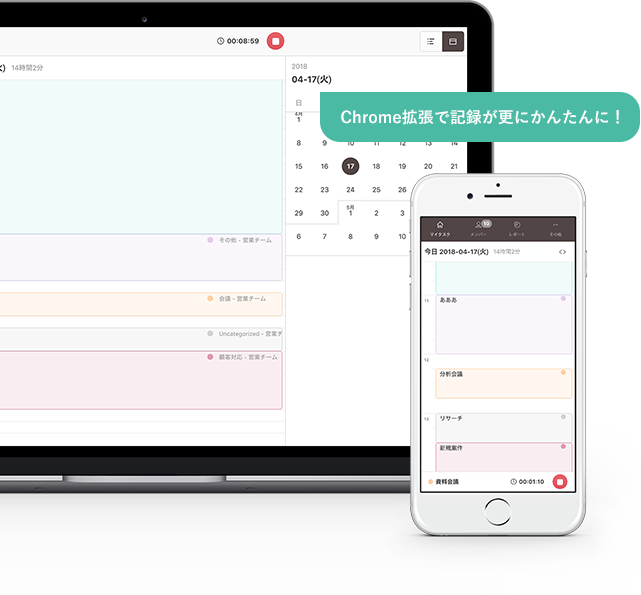業務効率化、生産性UP、働き方改革…
漠然とした時間管理の疑問を、TimeCrowdが解決します。
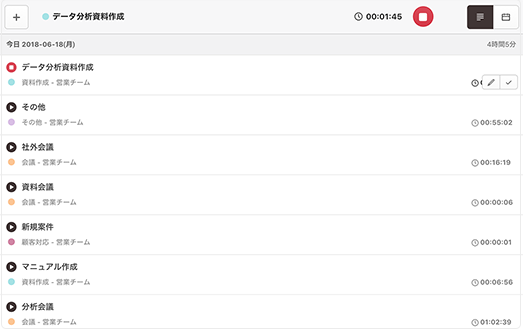
タスクの時間を記録して見える化することに特化しているから、操作がかんたん。
Chrome拡張を使えば、開いているWebページ名やChatWorkタスクの内容をタスク名にして、文字入力不要で記録を始められます。
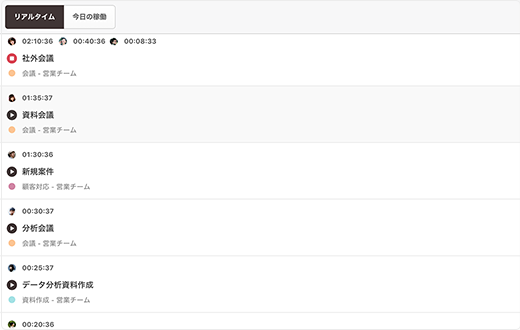
チームのメンバーが時間を記録している状態をチームで共有します。
誰が何をしているかわからない状態がなくなり、時間もメンバーの動きも見える化されます。時間とタスクだけを共有するから、束縛感もありません。
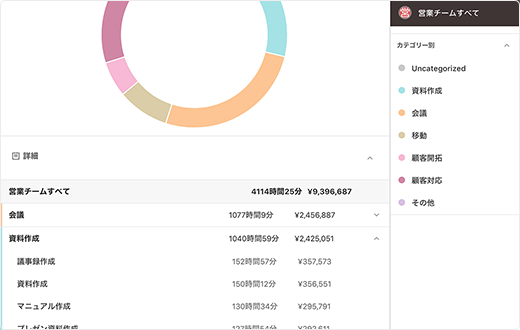
レポート機能でチーム、ユーザー、期間ごとのグラフを出力することが出来ます。CSVエクスポート機能は全データ出力出来るので、データ分析に最適です。
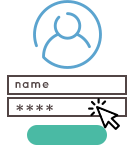



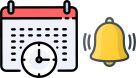
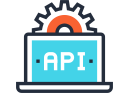
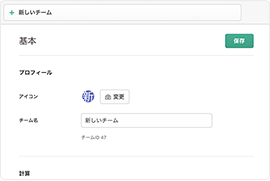
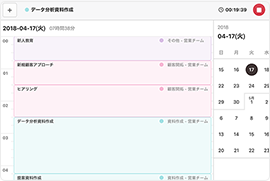
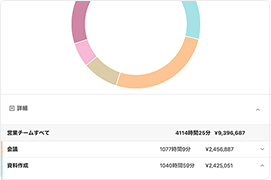
働き方改革 って何から始めればいいんだろう?
まずはチームの業務内容を把握したいけど、一気にやるとチームの時間を使う…
まずは現状把握から!
時間の
使い方の
見直しから始めてみましょう。
記録はかんたん!毎日コツコツ記録を続ければ、まとまった時間を費やさなくてもデータが蓄積されていきます。
毎日記録するの大変そう…
振り返りで得をするのは管理する立場の人だけじゃないの?
最短1STEPで記録開始!
記録はブラウザやChrome拡張から、かんたんに行なえます!
溜めたデータは、レポート機能で見える化され、稼働時間や行ったタスクの振り返りに最適です。
同じチームなのに、隣の席のメンバーは何をしているかよくわからない
在宅勤務のメンバーは今仕事中なの?
頼みたいことがあるけど、今話しかけていいのかな?
「チームの今」を見える化!
記録中のタスクはチームメンバー全員と共有!
誰がどんなタスクをどれくらいの時間行っているかがすぐわかります。